Kaip siuvinėti „TikTok“: pavyzdžiai + patarimai
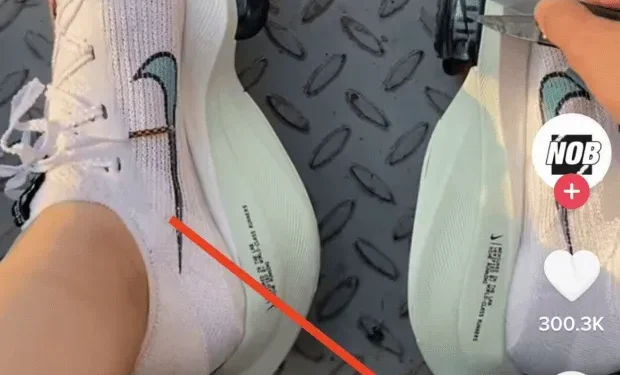
Skirtingai nuo daugelio socialinės žiniasklaidos platformų, „TikTok“ leidžia kūrėjams bendradarbiauti kuriant turinį, dažnai realiuoju laiku. Šis interaktyvumo lygis išskiria „TikTok“ iš kitų, tačiau prie pačios programos vaizdo įrašų redagavimo įrankių gali prireikti šiek tiek priprasti. Jei nežinote, kaip susiūti „TikTok“ (ar net kas yra susiuvimas), mes galime padėti!
Viena iš populiariausių „TikTok“ funkcijų leidžia vartotojams kartu pridėti vaizdo įrašus. Kai sujungiate naudotojo įrašą, prie jo pridedate savo originalų turinį, kad sukurtumėte ilgesnį vaizdo įrašą. Tai puikus būdas papasakoti istoriją arba tiesiog parodyti savo kūrybinius redagavimo įgūdžius.
Jei dar nepaskelbėte vaizdo įrašo „TikTok“, vaizdo įrašų sujungimo procesas gali atrodyti sudėtingas. Bet nesijaudinkite, mes esame čia, kad padėtume. Šiame straipsnyje mes pateiksime jums žingsnis po žingsnio vadovą, kaip atlikti „Stitch“ naudojant „TikTok“, įskaitant tai, kaip žiūrėti „Stitchs“ „TikTok“.
Kas yra susiuvimas „TikTok“?
TikTok Stitch funkcija leidžia sujungti du vaizdo įrašus ir sukurti ilgesnį vaizdo įrašą.
Pavyzdžiui, jei kuriate šokio vaizdo įrašą, galite sujungti skirtingas skirtingų žmonių pasirodymų dalis.
@samramsdell5 #stitch w/ @Maddie — Ngl aš tuo didžiuojuosi ?? #ohhjaaames #coupleschallenge #couplescomedy
Arba, jei filmuojate parodiją, galite susiūti skirtingas scenas ir sukurti naują istoriją.
@gordonramsayofficial #siūti su @aboodyalzoabi Dėl šios nelaimės kaltas tik vienas žmogus… virėjas! #ramsayreacts #tiktokcooks #masterchef
Norėdami naudoti „Stitch“ funkciją, jums reikės viešos „TikTok“ paskyros. Taip yra todėl, kad kai susiesite su kuo nors, jis dalį jūsų vaizdo įrašo galės panaudoti savo vaizdo įraše.
TikTok nustatymuose galite pasirinkti, kas gali sujungti jūsų vaizdo įrašus. Galite rinktis iš „Visi“, „Abipusiai sekėjai“ arba „Tik aš“.
Jei įjungėte „Stitch“, visi, turintys jūsų vaizdo įrašą, gali jį naudoti savo vaizdo įraše. Taigi, jei norite, kad vaizdo įrašai būtų privatūs, būtinai išjunkite „Stitch“ funkciją arba apribokite ją tik draugams.
Taip pat galite įjungti arba išjungti atskirų pranešimų „Stitch“. Toliau paaiškinsime šį procesą.
Dabar, kai apžvelgėme pagrindus, pereikime prie to, kaip susieti vaizdo įrašą „TikTok“.
Kaip siuvinėti „TikTok“.
Jei norite sukurti „TikTok“ siūlę, tiesiog atlikite šiuos veiksmus:
Pirmiausia eikite į „TikTok“ vaizdo įrašą, kurį norite naudoti „Stitch“. Spustelėkite bendrinimo mygtuką (rodyklės piktogramą), esantį dešinėje ekrano pusėje.
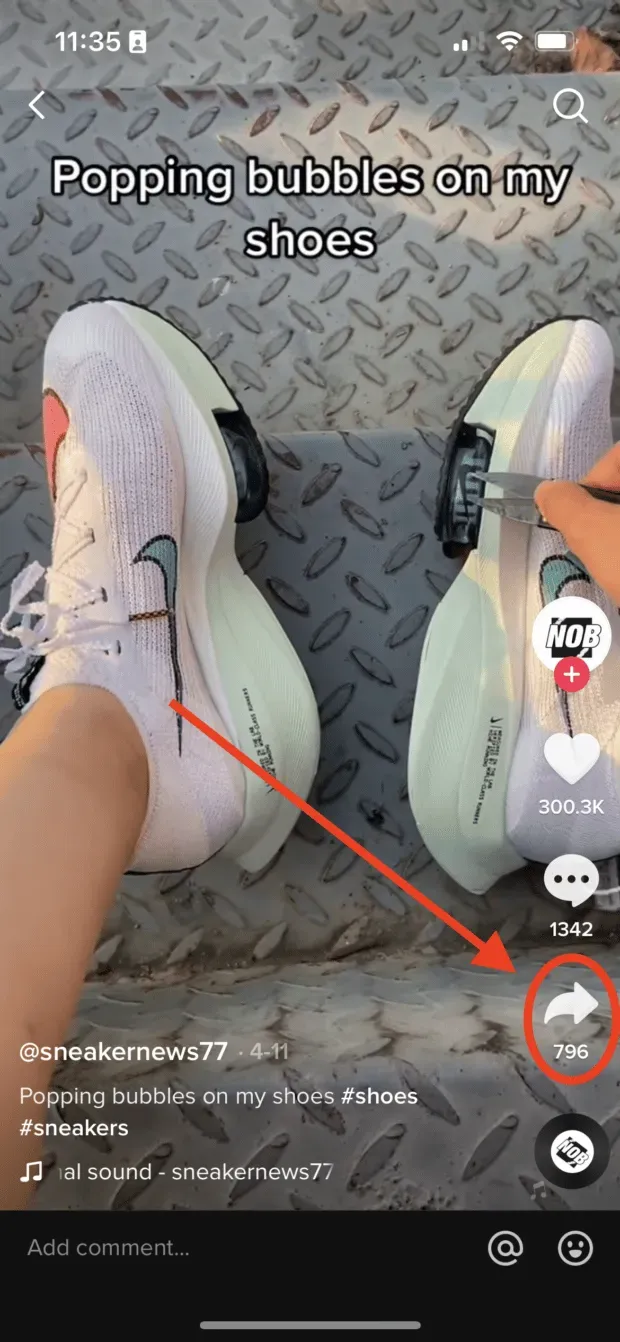
Iš ten meniu apačioje pasirinkite Stitch.
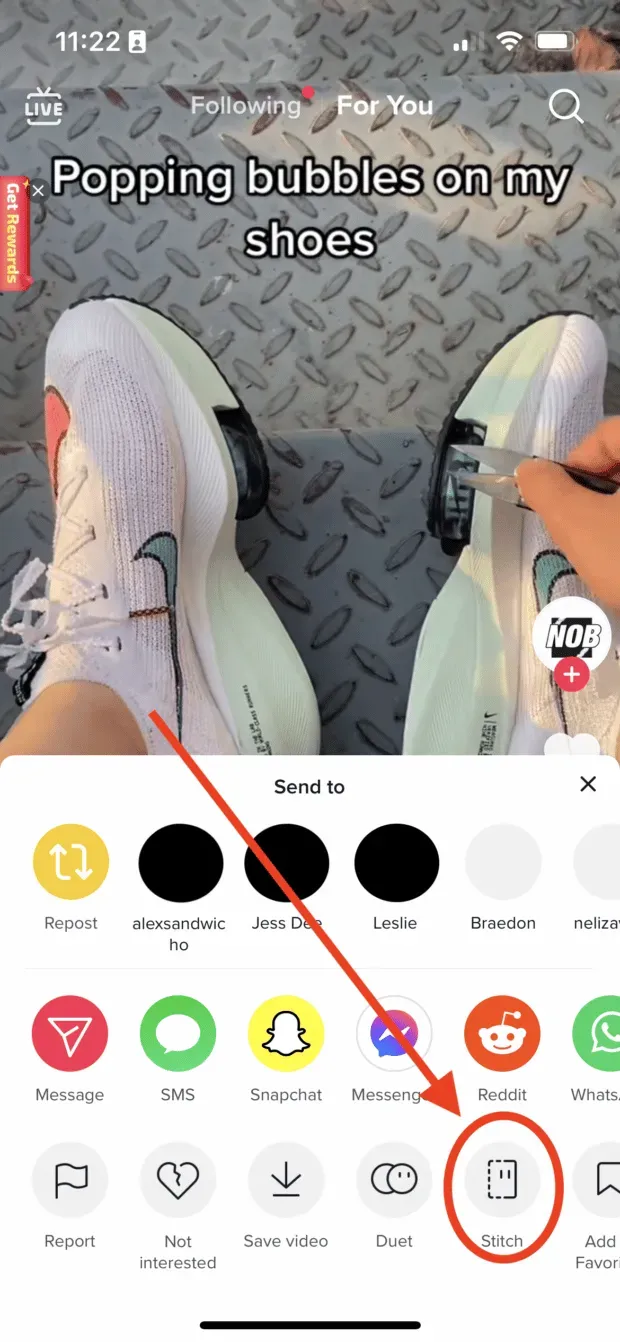
Tada pamatysite apkarpymo sąsają, kurioje galėsite pasirinkti, kurią vaizdo įrašo dalį norite susieti.

Pasirinkę norimą klipą, spustelėkite „Kitas“.
Dabar pamatysite ekraną su įvairiomis fotografavimo parinktimis. Galite fotografuoti su priekine arba galine kamera, pridėti filtrų ir daugiau.
Spustelėkite raudoną mygtuką, kad pradėtumėte ir sustabdytumėte įrašymą, tada spustelėkite varnelę, kai baigsite.
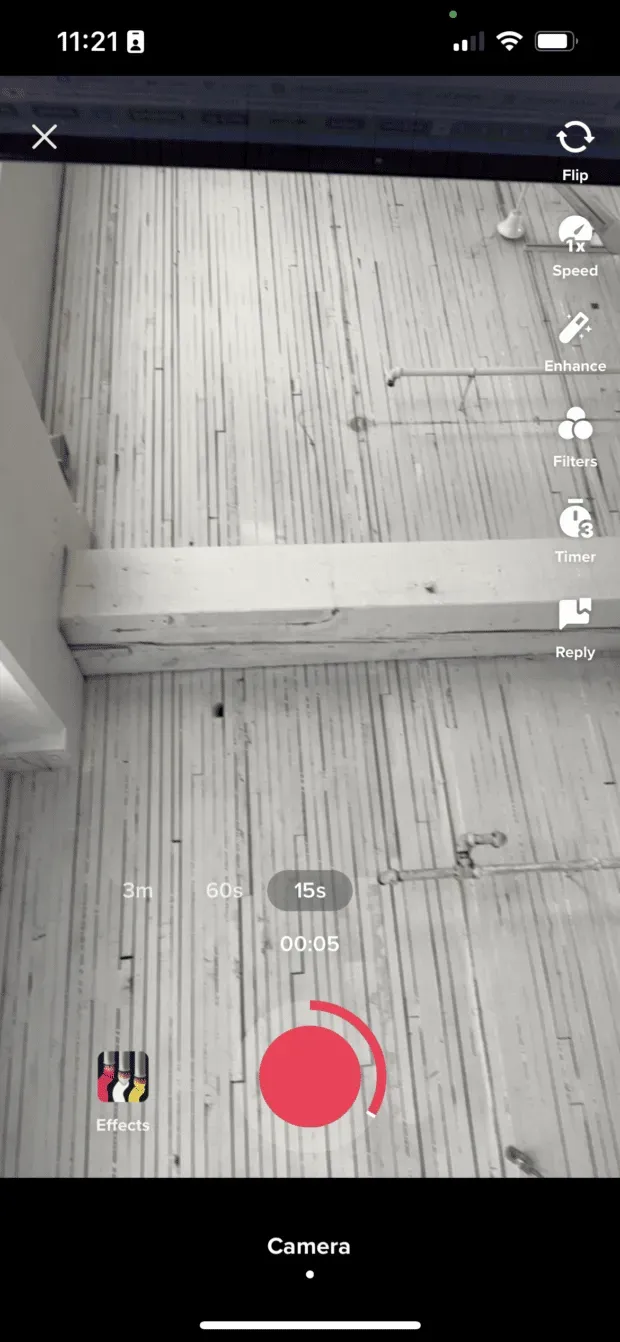
Iš ten galite redaguoti savo vaizdo įrašą ir pridėti antraštę prieš paskelbdami jį „TikTok“.
Atminkite, kad ne visuose vaizdo įrašuose įjungta „Stitch“ funkcija. Jei nematote parinkties „Stitch“, tai reiškia, kad pradinis autorius išjungė „Stitch“ savo vaizdo įraše.
Deja, susiuvimo metu negalite įkelti vaizdo įrašų iš fotoaparato ritinio. Jei norite sujungti „TikTok“ vartotojo vaizdo įrašą su iš anksto įrašytu vaizdo įrašu, geriausia yra įkelti vaizdo įrašą, kurį norite sujungti, ir įkelti jį su nauju vaizdo įrašu.
„TikTok“ redagavimo įrankiai tai palengvina, tačiau nepamirškite antraštėje nurodyti originalų vaizdo įrašą ir autorių!
Kaip įjungti „Stitch“ „TikTok“.
Galite įjungti „Stitch on TikTok“ visam savo turiniui arba atskiriems įrašams.
Norėdami įjungti „Stitch“ visam „TikTok“ turiniui, pradėkite bakstelėdami „Profilis“ apatiniame dešiniajame ekrano kampe.
Kai būsite savo profilio puslapyje, bakstelėkite trijų eilučių piktogramą viršutiniame dešiniajame kampe, kad pasiektumėte nustatymus.
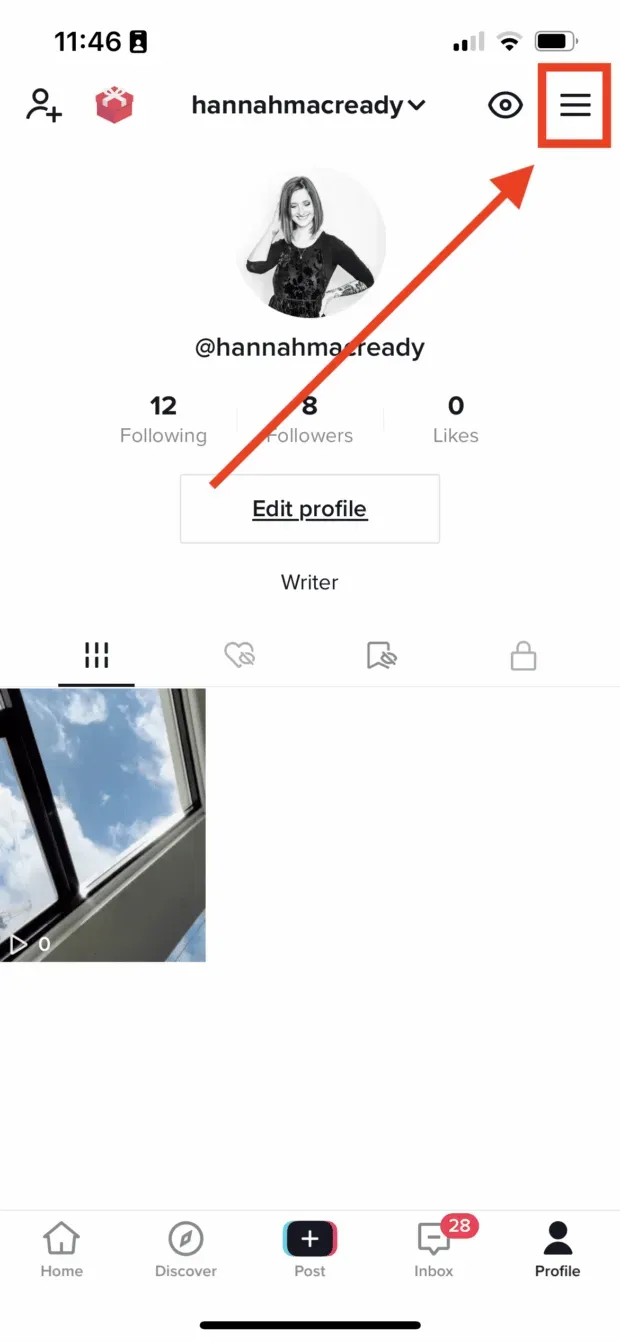
Skiltyje „Nustatymai“ pasirinkite „Nustatymai ir privatumas“.
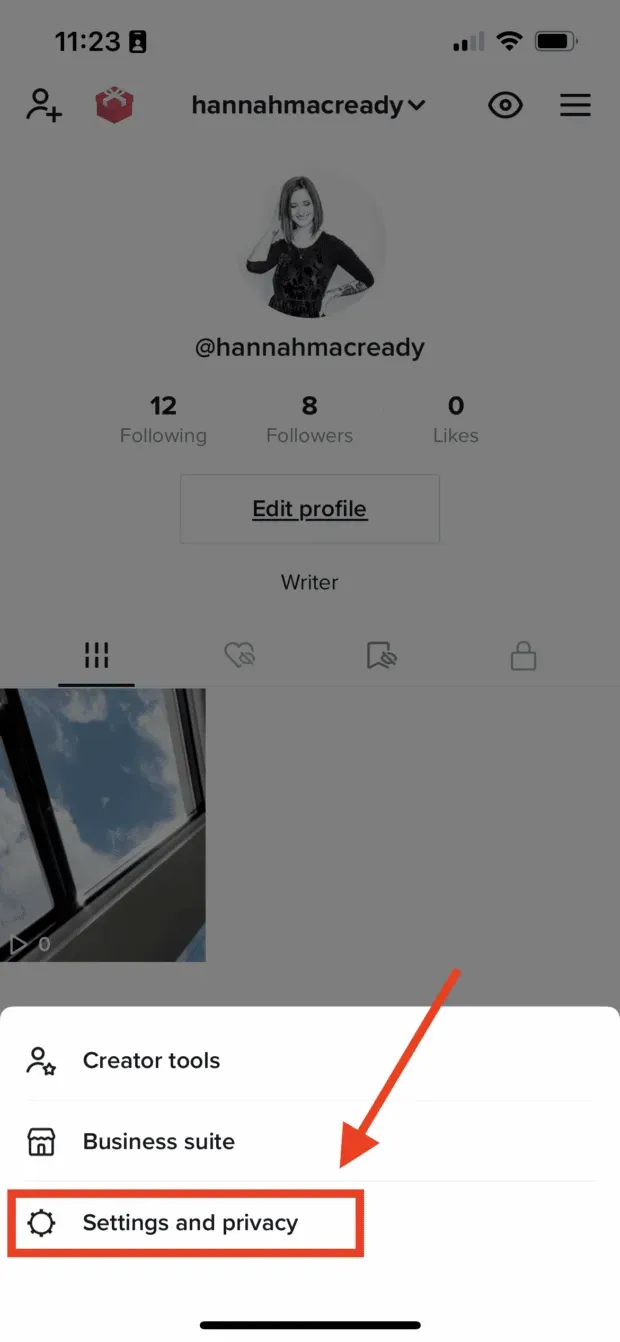
Tada spustelėkite Privatumas.
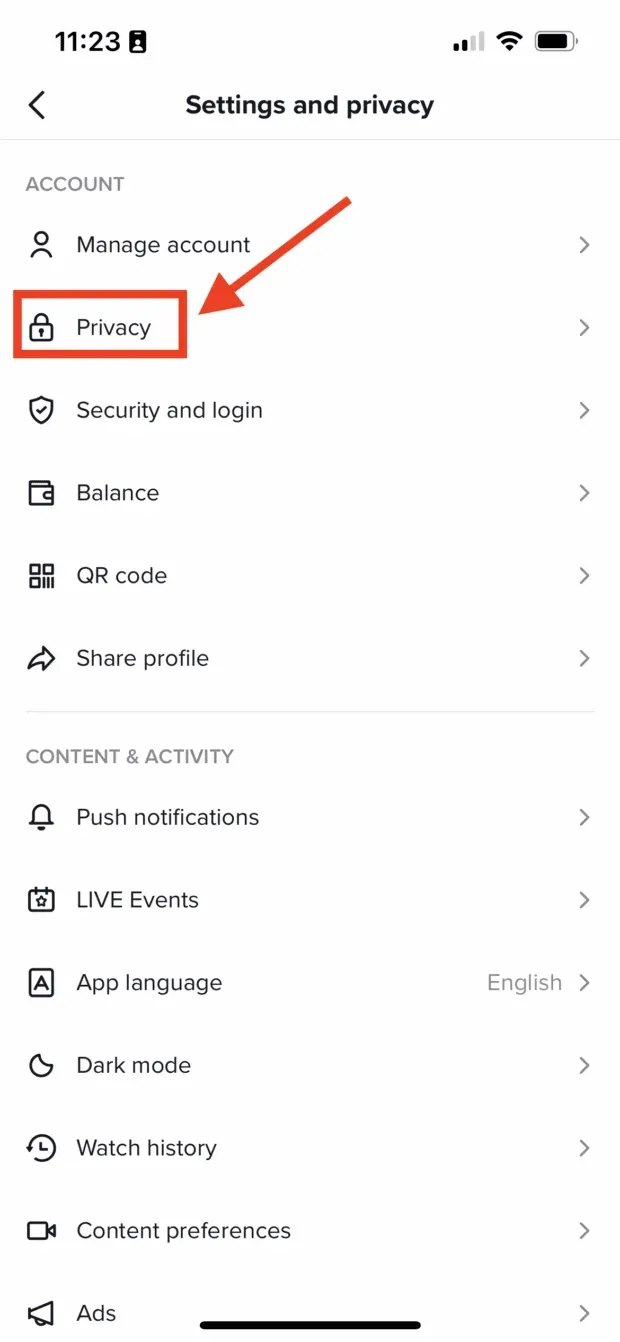
Galiausiai spustelėkite „Siūti“.
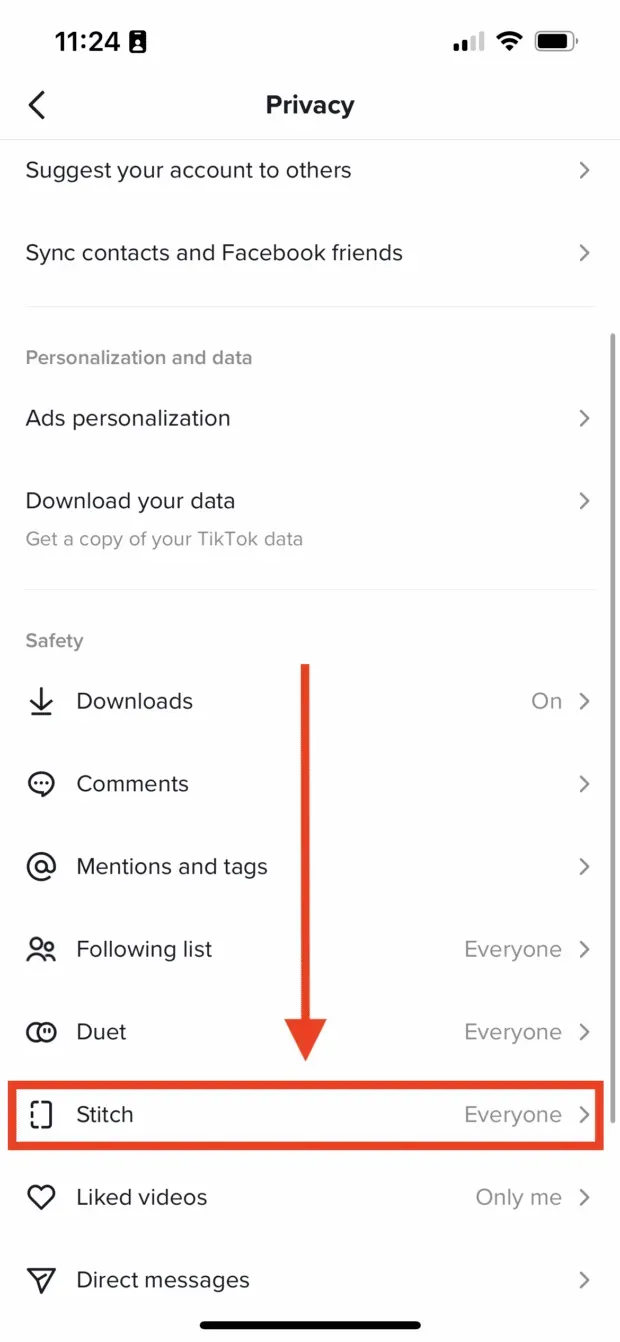
Čia galite pasirinkti, kam norite leisti susieti jūsų vaizdo įrašus.
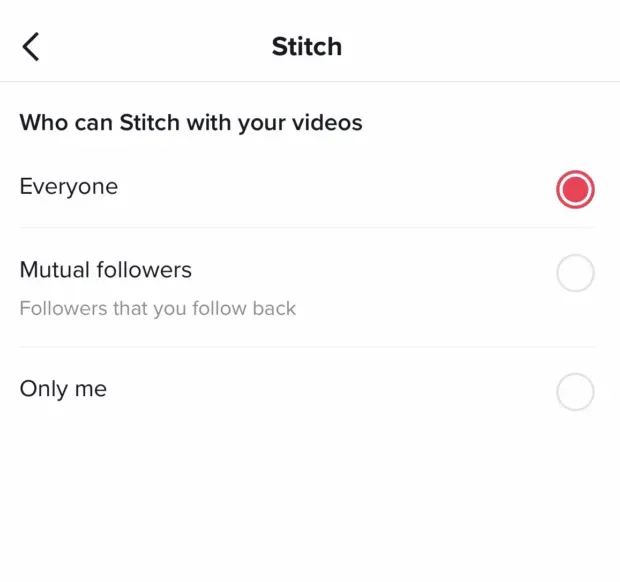
Jei norite įjungti „Stitch“ atskiriems vaizdo įrašams, pirmiausia pasirinkite vaizdo įrašą, kurį norite paskelbti savo profilyje.
Pasirinkę vaizdo įrašą, spustelėkite tris taškus apatiniame dešiniajame kampe, tada pasirinkite „Privatumo nustatymai“.
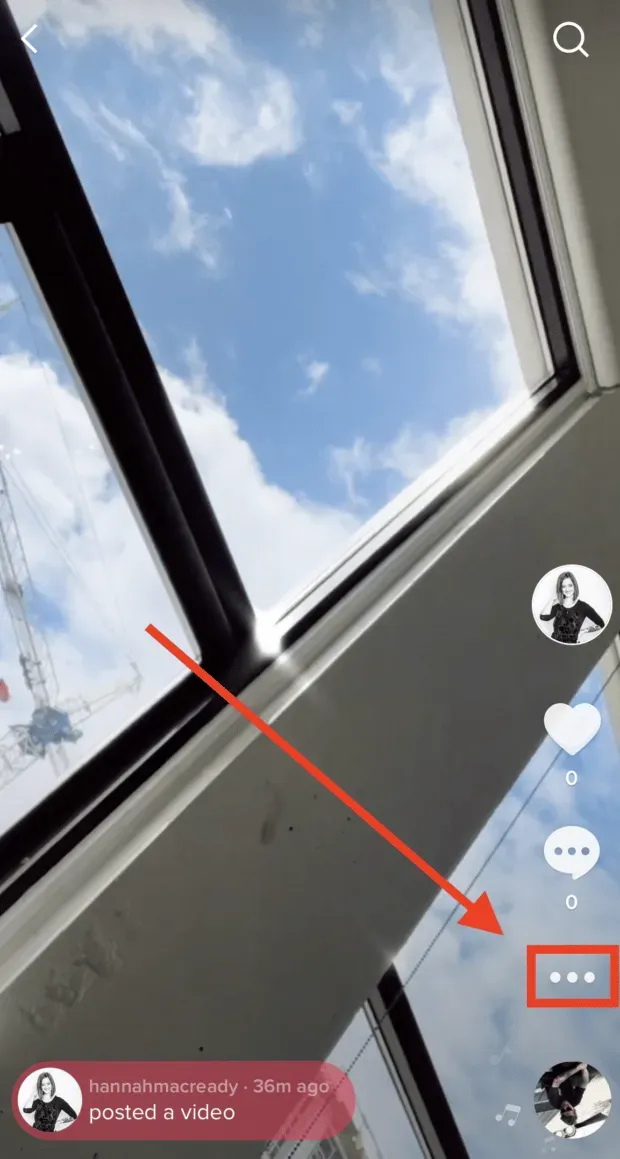
Tada pasirinkite, ar norite leisti kitiems naudotojams susieti jūsų vaizdo įrašus.

Taip pat galite pakeisti šį nustatymą atskiriems vaizdo įrašams prieš paskelbdami spustelėdami mygtuką Sujungti.
Norėdami tai padaryti, paskelbimo ekrane perjunkite piktogramą „Leisti susiuvimą“. Tada spustelėkite Paskelbti.
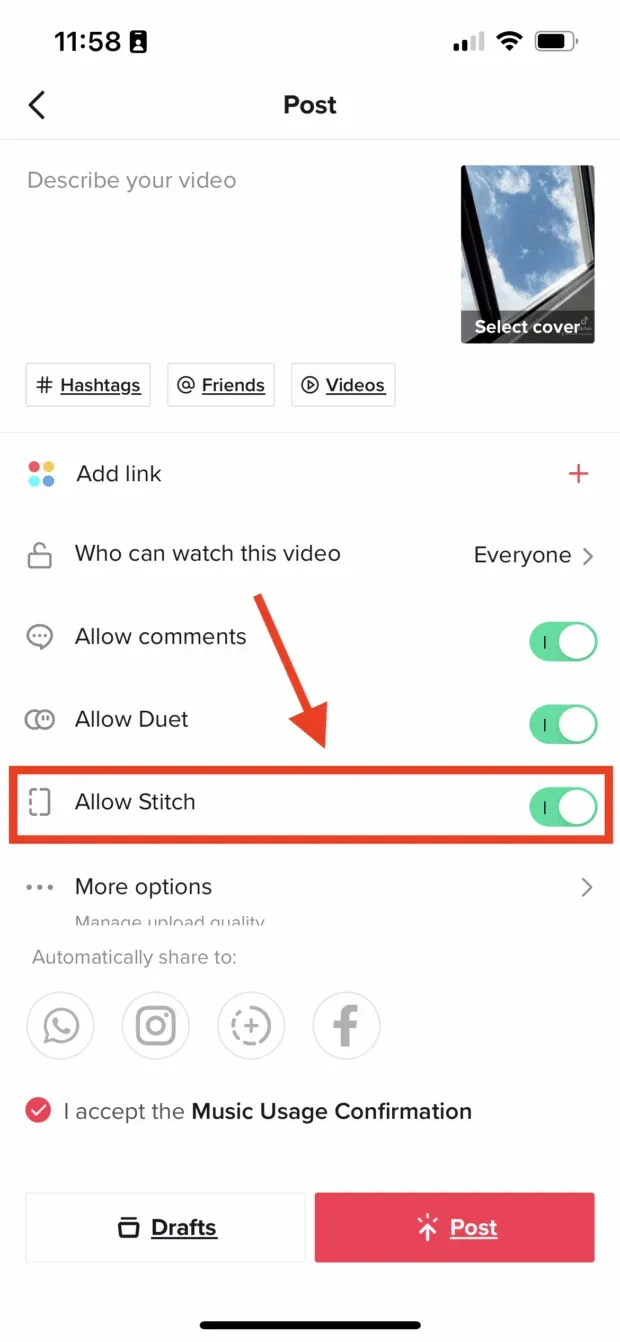
Kaip pamatyti siūles „TikTok“.
Ieškote dygsnio pavyzdžių ir įkvėpimo? Geriausias būdas išmokti siuvinėti kaip profesionalas – mokytis iš kitų kūrėjų.
Atlikdami paprastą paiešką, galite rasti visus susiūtus vaizdo įrašus vienai „TikTok“ paskyrai.
Norėdami tai padaryti, paleiskite „TikTok“ ir eikite į skirtuką „Atrask“.
Paieškos juostoje įveskite „#stitch @username“, pakeisdami „username“ autoriaus, kurį norite peržiūrėti, vardu.
Paspauskite Enter ir slinkite per rezultatus, kad pamatytumėte visus, kurie pavaizdavo šį kūrėją.
Štai pavyzdys, ką pamatysite įvedę „#stitch @notoriouscree“.
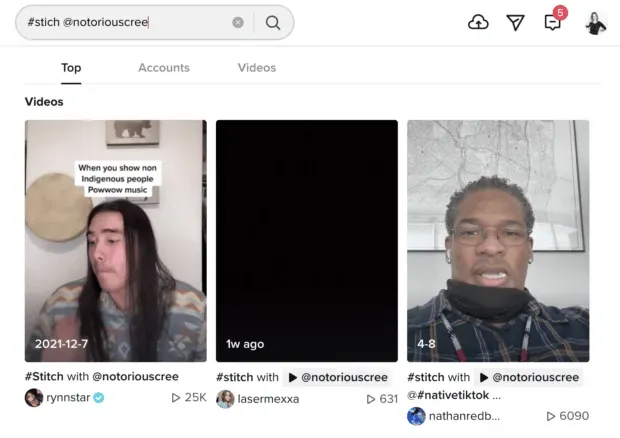
Jei norite pamatyti, kiek žmonių susiuvo jūsų vaizdo įrašą, tiesiog naudokite #stitch ir įveskite savo vartotojo vardą.
Peržiūrėkite mūsų tinklaraštį apie 10 „TikTok“ gudrybių, kad dar labiau patobulintumėte savo strategiją.
Išplėskite savo „TikTok“ buvimą kartu su kitais socialiniais kanalais naudodami „Hootsuite“. Vienoje informacijos suvestinėje galite planuoti ir skelbti geriausiu laiku, įtraukti auditoriją ir įvertinti našumą. Išbandykite tai nemokamai šiandien.

![Kaip padidinti srautą naudojant biografijos nuorodą [Instagram + TikTok]](https://cdn.4pmtech.com/wp-content/uploads/2023/07/link-in-bio-1-200x112.webp)

Parašykite komentarą